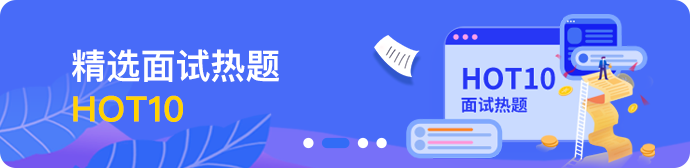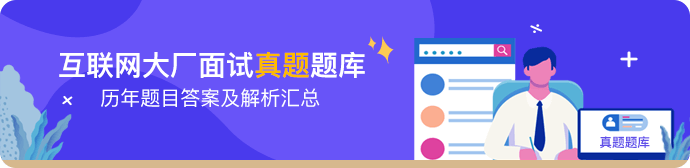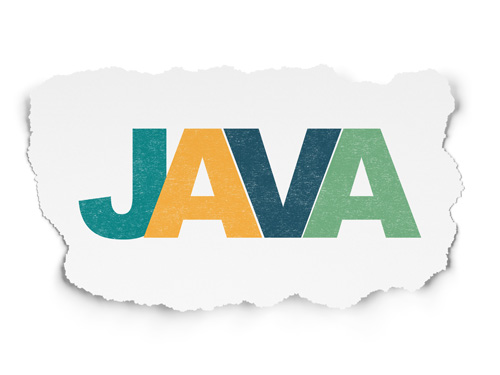压力测试不会搞?看看Jmeter的安装使用详解吧
推荐
Jmeter是一个非常好用的压力测试工具,可以用来进行轻量级的压力测试,只需要十几分钟,我们就能把压力测试需要的脚本写好。接下来我们就来学习Jmeter的安装及使用吧。
一. Jmeter的安装
1.下载并解压
2.启动Jmeter
双击安装文件夹下的\bin\jmeter.bat即可。
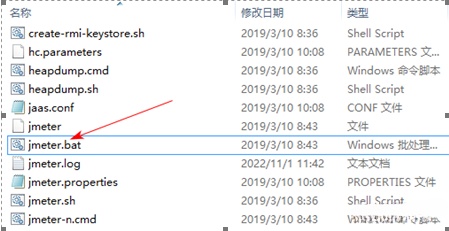
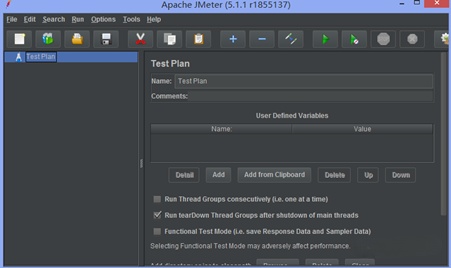
二. 压力测试的步骤
写脚本或者录制脚本:
使用用户自定义参数:
场景设计:
使用控制器,来控制模拟多少用户:
使用监听器,查看测试结果。
三. 压力测试实例
1.创建Thread Group并命名为MyGroup,模拟多个并发用户
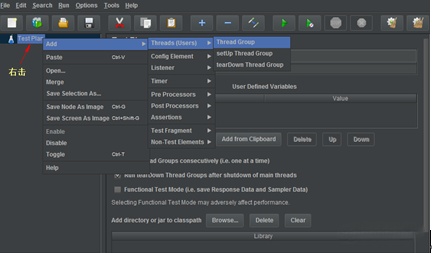
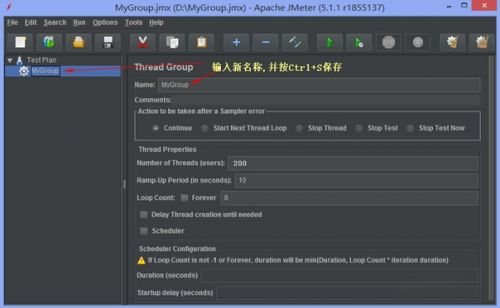
Number of Threads(users):一个用户占一个线程,200个线程就是模拟200个用户。
Ramp-Up Period(in seconds),设置线程需要多长时间全部启动。如果线程数为200 ,准备时长为10 ,那么需要1秒钟启动20个线程。也就是每秒钟启动20个线程。
Loop Count,每个线程发送请求循环次数。如果线程数为200 ,循环次数为8,那么每个线程发送8次请求。总请求数为200*8=1600;如果勾选了“永远”,那么所有线程会一直发送请求,直到选择停止运行脚本。
2.使用CSV Data Set Config来设置参数
说明:没有参数的接口测试,这一步不要做。在本地磁盘中创建test.txt文件,在其中输入数据,作为接口的参数值。
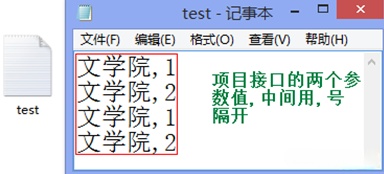
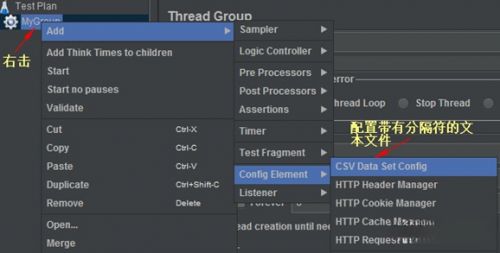

3.添加HTTP Request
添加选择MyGroup右键 (Add->Sampler->HTTP Request),需要填的数据如下:
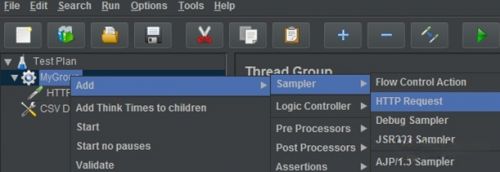
项目中接口的配置:http://127.0.0.1:8081/go?dname=xxx&status=xxx
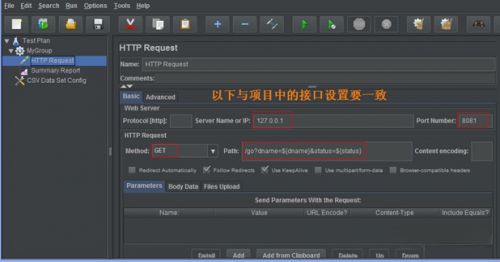
4.添加Summary Report用来查看测试结果
选中My Group 右键(Add -> Listener -> Summary Report)。
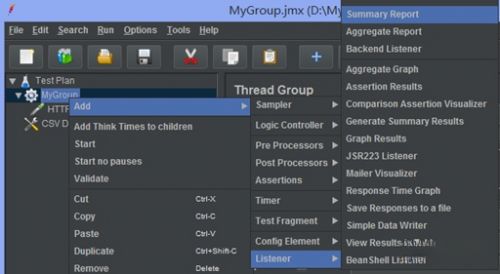
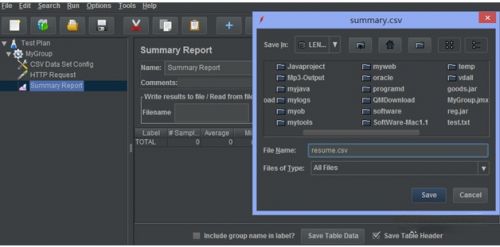
5.运行一下,并查看summary Report报告
5.1 先启动应用服务器,再运行压力测试
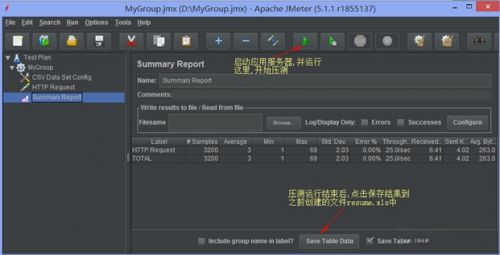
5.2 压测报告解析
Samples:本次测试场景共运行多少线程(样本)
Average:平均响应时间
Min:响应最小时间
Max:响应最大时间
Std.Dev.:响应时间的标准方差
Error%:出错率
Through:吞吐量
Received:每秒从服务器端接收到的数据量(每秒接收多少字节 )
Sent KB/sec:每秒从服务器端接收到的数据量(每秒发送多少字节 )
Avg. Bytes:平均数据流量,单位是byte